Banyak hal-hal yang bisa kita atur dalam mengelola dokumen di microsoft excel, mulai menambah dan mengurangi kolom dan baris serta menformatnya, termasuk juga menformat cell. Cell adalaah perpotongan atau pertemuan antara kolom dan baris dalam microsoft excel, di cell inilah kita menginput data, baik berupa teks maupun angka ataupun rumus dan fungsi. Maka untuk memperindah atau merapikan data kita harus mengatur cell tersebut.
Apa sich tujuan membuat pesan di cell??
Membuat Message/pesan pada Cell tertentu tidak akan terlihat waktu print out. Dan bertujuan untuk mengingatkan orang lain tidah salah dalam menginput data atau sebagainya.
Rumus excel lengkap, pada kesempatan ini ingin berbagi pengetahuan tentang cara membuat pesan (message) pada cell.
Cara Membuat Pesan pada Cell yang diinginkan
Langkah-langkah dalam membuat pesan adalah sebagai berikut:
>>Buka file data Excel yang sudah anda buat sebelumnya
Misalnya data berikut
Pada data di atas kita akan memberikan pesan pada kolom umur, bahwa data tersebut menggunakan rumus, agar tidak ditulis manual.
>>Pilih cell yang akan di buat pesan (D4)
>>Kemudian klik Tab Ribbon Data
>>Pada kelompok Data Tools
>>klik Data Validation
pada tampilan yang dikeluarkan pilih dan klik Data Validation, lihat gambar berikut
Setelah diklik Data Validation, maka akan muncul tampilan berikut
>>Selanjutnya Klik Input Message
Pada bagian Title ngga usah di isi karena cuma pesan, tetapi jika banyaknya pilihan data yang mau di isi silakan isi judulnya.
Pada bagian Input message wajib diisi gan, caranya langsung aja ketik pesan apa yang akan disampaikan (misalnya, “Data ini menggunakan rumus, jangan di tulis manual”)
Gambarnya kayak di bawah ini
Kalo udah rampung nulisnya langsung aja klik OK.
Sekarang Lihat Hasilnya di bawah ini.
Untuk cel-cel lain yang anda inginkan, Lakukan langkah yang sama sebagaimana langkah di atas.
Demikianlah langkah-langkah membuat pesan atau message pada cell yang dipilih, semoga membantu dan bermanfaat dalam mengelola dokumen excel kita.

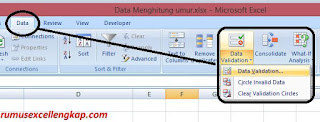
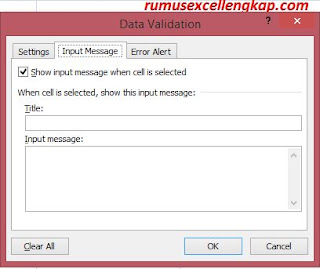
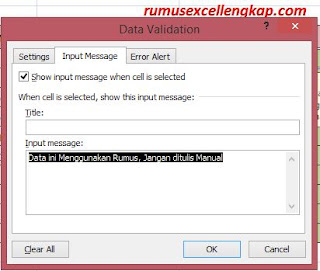
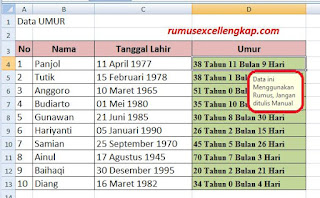
Ini yang saya cari. Biasanya dikasih petunjuk pake insert comment. Thanks
ReplyDelete